R Programming Language är ett robust verktyg med öppen källkod för dataanalys, statistik och grafik. Med sin användarvänliga syntax har R fått enorm popularitet bland datavetare, statistiker och forskare över hela världen.
Nyckelattribut för programmeringsspråket R:
- Natur med öppen källkod: Eftersom R är öppen källkod, är fritt tillgänglig och erbjuder anpassningsflexibilitet.
- Olika statistiska tekniker: R har ett omfattande bibliotek med statistiska och grafiska metoder, som tillgodoser olika dataanalysbehov.
- Plattformsoberoende: R:s kompatibilitet med Windows, Mac och Linux säkerställer en bred användarräckvidd.
- Effektiv datahantering: Inbyggda funktioner i R underlättar sömlös datamanipulering, inklusive uppgifter som sammanslagning, sortering och omformning av datamängder.
- Reproducerbarhet: R:s design betonar reproducerbara analyser, vilket gör det till ett föredraget val för vetenskaplig forskning och studier.
Vi kommer nu att gå igenom stegen för att installera R Programming Language med hjälp av kommandoradsterminalen och det officiella CRAN-förrådet för den mest uppdaterade versionen.
Förutsättningar för installation av programmeringsspråk R
För att framgångsrikt installera R-programmeringsspråket på Ubuntu, se till att du uppfyller följande krav:
Systemkrav och Ubuntu-versioner som stöds
| Komponent | Krav |
|---|---|
| Processor | 2 gigahertz (GHz) eller snabbare dual-core processor |
| Bagge | 4 GB eller mer |
| Disk utrymme | 25 GB ledigt utrymme |
| Nätverk | Bredbandsanslutning till internet |
| Stödda versioner | Ubuntu 24.04 (Noble), Ubuntu 22.04 (Jammy), Ubuntu 20.04 (Fokal) |
Ytterligare krav
| Krav | Beskrivning |
|---|---|
| Internet anslutning | Krävs för att ladda ner R och uppdateringar, samt för att installera paket från CRAN. |
| Terminalkonventioner | Alla terminalkommandon bör köras som en vanlig användare med sudo privilegier. |
| CLI-kommandon | Använd kommandoradsgränssnittet (CLI) för installation och inställning. |
Valfria tillbehör
| Tillbehör | Beskrivning |
|---|---|
| Extern lagring | Rekommenderas för säkerhetskopiering av R-skript och data. |
| GÅR | RStudio eller annan Integrated Development Environment (IDE) för förbättrad utvecklingsupplevelse. |
Importera CRAN APT Repository
Uppdatera Ubuntu före R-installation
Innan du installerar R Programming Language på Ubuntu är det avgörande att börja med att uppdatera ditt system. Detta säkerställer att alla befintliga paket är aktuella. För att göra detta, öppna din terminal och kör:
sudo apt update && sudo apt upgradeInstallera nödvändiga paket
Efter systemuppdateringen innebär nästa steg installation av nödvändiga paket. Dessa paket är viktiga för en framgångsrik installation av R. Mata in följande kommando:
sudo apt install curl dirmngr apt-transport-https ca-certificates software-properties-commonImportera GPG-nyckeln för R-paketverifiering
För att säkerställa äktheten av R-paketet från CRAN-förvaret måste du importera GPG-nyckeln med följande kommando:
curl -fSsL https://cloud.r-project.org/bin/linux/ubuntu/marutter_pubkey.asc | sudo gpg --dearmor | sudo tee /usr/share/keyrings/cran.gpg >> /dev/nullDenna nyckel verifierar paketets integritet och ursprung.
Lägger till CRAN Repository
När GPG-nyckeln är på plats är nästa åtgärd att lägga till CRAN-förvaret till ditt systems källor. Detta förråd tillhandahåller de senaste R-paketen. Implementera detta genom att ange:
echo deb [signed-by=/usr/share/keyrings/cran.gpg] https://cloud.r-project.org/bin/linux/ubuntu $(lsb_release -cs)-cran40/ | sudo tee /etc/apt/sources.list.d/cran.listAvslutar med en APT Repository Update
När du har lagt till CRAN-förvaret avslutar du installationsprocessen genom att uppdatera din APT-förrådslista. Denna uppdatering säkerställer att ditt system känner igen det nyligen tillagda CRAN-förrådet. Kör följande kommando:
sudo apt updateSlutför R-installationen med terminalkommandon
Core R-installation
Efter att ha lagt till CRAN-förvaret till ditt Ubuntu-system kan du installera R-programmeringsspråket. Denna grundläggande installation utrustar ditt system med bas R-miljön. För att starta installationen, öppna din terminal och kör:
sudo apt install r-baseInstallera R-utvecklingsverktyg (valfritt)
För en förbättrad utvecklingsupplevelse kan du överväga att installera r-base-dev. Detta paket innehåller ytterligare utvecklingsverktyg och bibliotek som är viktiga för mer avancerade R-programmeringsuppgifter. Installera det med följande kommando:
sudo apt install r-base r-base-devVerifiera R-installationen
För att bekräfta en lyckad installation är det viktigt att kontrollera den installerade versionen av R. Detta steg säkerställer att R är korrekt installerat på ditt system. I terminalen, kör:
R --versionDet här kommandot visar version och bygginformation för R, vilket bekräftar att din installation lyckades.
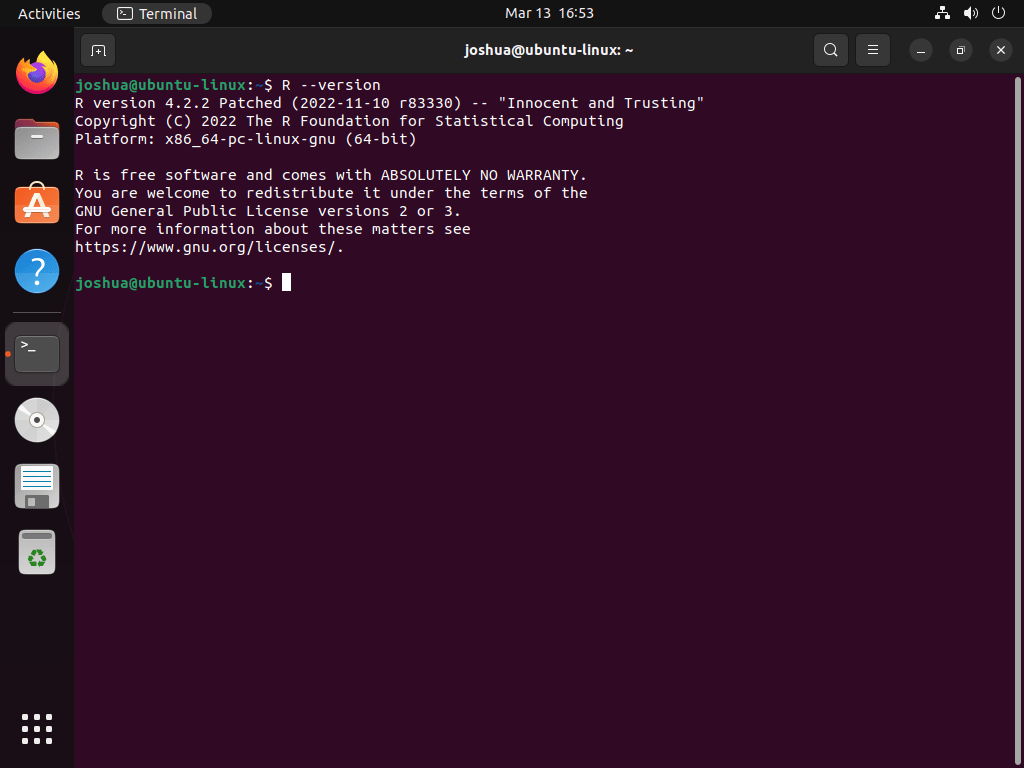
Ytterligare R-installationsalternativ
Installera rekommenderade R-paket
r-recommended är ett värdefullt paket som inkluderar ett kurerat urval av R-paket, flitigt använt i dataanalys och statistisk modellering. För att installera det här paketet, använd kommandot:
sudo apt install r-recommendedInstallera SSL-stöd för CRAN-paket
För installation av CRAN-paket som kräver SSL-kryptering, såsom "httr"-paketet, libssl-dev är nödvändigt. Installera detta paket med:
sudo apt install libssl-devLägger till XML-tolkningskapacitet
För att installera CRAN-paket som behöver XML-tolkning, libxml2-dev krävs. Detta är särskilt viktigt för paket som "XML". Installera den med:
sudo apt install libxml2-devAktiverar CURL-stöd i R
För CRAN-paket som kräver stöd för CURL (Client URL), som "curl"-paketet, libcurl4-openssl-dev är väsentligt. Använd detta kommando för installation:
sudo apt install libcurl4-openssl-devDessa ytterligare paket förbättrar R:s funktionalitet på Ubuntu, vilket gör att den kan interagera med olika programvaror och verktyg effektivt.
Installera R-paket via CRAN
Starta R-tolken
Med R-programmeringsspråket installerat på ditt Ubuntu-system kan du installera R-paket från Comprehensive R Archive Network (CRAN). För att starta R-tolken, öppna din terminal och kör följande kommando:
sudo -i RDet här kommandot initierar R-tolken med root-användarprivilegier, vilket ger dig nödvändiga behörigheter för att installera paket i hela systemet.
Installera R-paket
I R-miljön kan du installera paket med hjälp av install.packages() fungera. Denna funktion är standardmetoden för att lägga till nya paket till din R-installation. Till exempel för att installera ggplot2 och tidyr paket, inmatning:
install.packages(c("ggplot2", "tidyr"))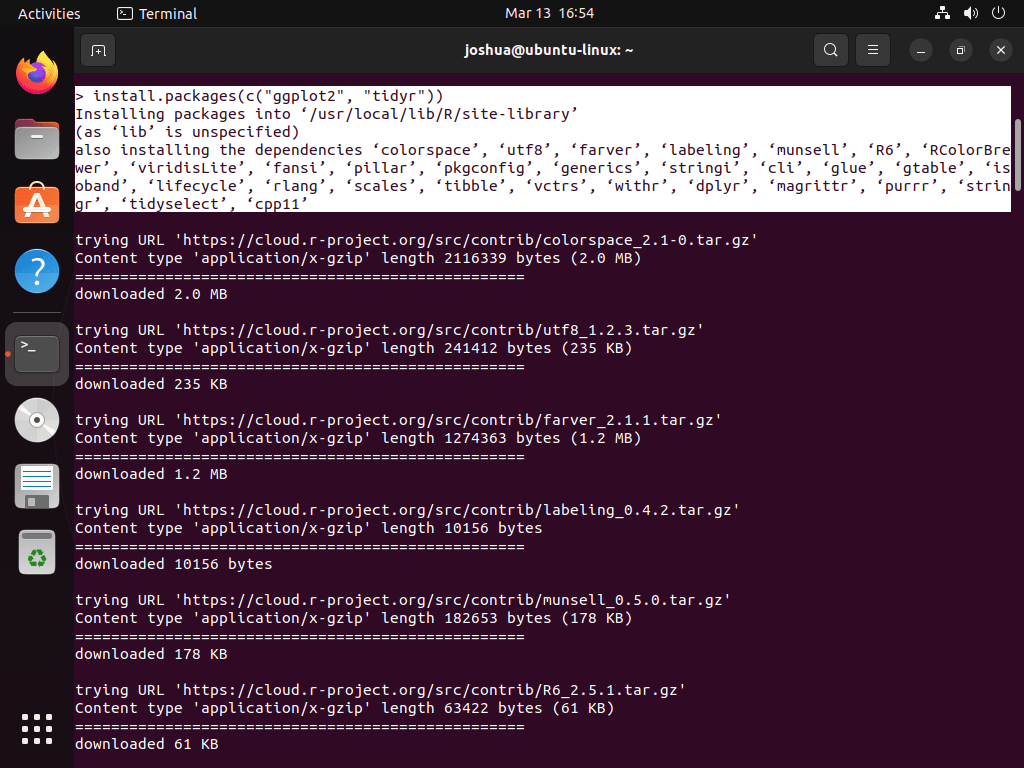
Söker efter CRAN-paket
För att utforska tillgängliga paket i CRAN, använd available.packages() fungera. Detta är särskilt användbart för att hitta paket relaterade till specifika områden som maskininlärning. För att söka efter maskininlärningsrelaterade paket, använd:
available.packages("machine learning")Den här funktionen returnerar en omfattande lista över relevanta paket och deras beskrivningar, vilket hjälper till att fatta välgrundade beslut om vilka paket som ska installeras.
Uppdatering av installerade R-paket
Att hålla dina R-paket uppdaterade är avgörande för säkerhet och funktionalitet. För att uppdatera alla installerade paket, använd update.packages() fungera. Till exempel, för att uppdatera utan individuella bekräftelser, kör:
update.packages(ask = FALSE)Det här kommandot uppdaterar effektivt alla dina installerade paket till deras senaste versioner, och kringgår behovet av manuell bekräftelse.
Ta bort R-paket
Om du behöver ta bort ett installerat R-paket, remove.packages() funktion kommer väl till pass. För att ta bort ett specifikt paket, som t.ex dplyr, från ditt system, mata in:
remove.packages("dplyr")Detta enkla tillvägagångssätt säkerställer att du effektivt kan hantera ditt systems paket och bara behålla de som behövs för ditt arbete.
Förstå CRAN i R och CRAN LaunchPAD PPA
När du arbetar med R-programmeringsspråket på Ubuntu-system är det viktigt att skilja mellan två metoder för att installera R-paket: genom R-tolken och via CRAN LaunchPAD Personal Package Archive (PPA). CRAN-förrådet i R-tolken används för att installera R-paket direkt i R-miljön. Däremot gör CRAN LaunchPAD PPA det möjligt för Ubuntu-användare att installera R-paket i hela systemet med hjälp av APT-pakethanteraren.
Denna distinktion spelar en viktig roll i paketinstallation och -hantering för R-utvecklare, särskilt de som är nya i ekosystemet.
Lägger till CRAN LaunchPAD PPA
För att utöka ditt Ubuntu-systems R-paketkapacitet, lägg till det nuvarande R 4.0 eller senare c2d4u-förrådet. Det här arkivet förbättrar ditt system med ett bredare utbud av R-paket optimerade för Ubuntu-baserade distributioner. Kör följande kommando med root-privilegier eller använd sudo:
sudo add-apt-repository ppa:c2d4u.team/c2d4u4.0+Att lägga till detta förråd är avgörande för att få tillgång till ett omfattande utbud av R-paket genom ditt systems pakethanterare.
Installera R-paket från PPA
Med förvaret lagt till kan du installera R-paket över hela systemet. Till exempel för att installera specifika paket som r-cran-rstan eller r-cran-tidyverse utan de rekommenderade beroenden, kör ett av dessa kommandon:
sudo apt install --no-install-recommends r-cran-rstaneller
sudo apt install --no-install-recommends r-cran-tidyverseMed dessa kommandon installerar du önskade R-paket i hela systemet. Detta tillvägagångssätt är särskilt fördelaktigt i delade miljöer eller miljöer med flera användare som kräver åtkomst till hela systemet.
Anmärkning om LTS-versioner och användning som inte stöds
Det är viktigt att notera att c2d4u-förvaret officiellt endast stöds på Long-Term Support (LTS)-versioner av Ubuntu. Användning på icke-LTS-utgåvor kan leda till kompatibilitetsproblem. Även om det är möjligt att ändra c2d4u_team-ubuntu-c2d4u4_0_-*.list för att använda ett fokalt arkiv för icke-LTS-versioner, är denna metod inte officiellt sanktionerad och kan resultera i oförutsedda problem.
Slutsats
I den här guiden har vi gått igenom de väsentliga stegen för att installera R Programming Language på Ubuntu, och visa hur man lägger till CRAN LaunchPAD PPA för en mer omfattande uppsättning av R-paket och hanterar dessa paket effektivt. Att välja lämplig metod för att installera R-paket – oavsett om det är genom R-tolken eller CRAN LaunchPAD PPA – kan avsevärt påverka ditt utvecklingsarbetsflöde.
Vår sista rekommendation är att hålla dig uppdaterad med de senaste R-versionerna och paketen för optimal prestanda och säkerhet. Glöm inte, om du arbetar med Ubuntus LTS-utgåvor; c2d4u-förvaret är praktiskt för att upprätthålla en robust och mångsidig R-miljö. Glad kodning!
Användbara länkar
Här är några värdefulla länkar relaterade till att använda R på ett Ubuntu-system:
- R Projects officiella webbplats: Besök den officiella R Project-webbplatsen för omfattande information om R, dess funktioner och de senaste uppdateringarna.
- R för Ubuntu: Gå till den dedikerade sidan för installation av R på Ubuntu, inklusive binärfiler och installationsinstruktioner.
- R Projekthjälp: Hitta olika hjälpresurser för R, inklusive e-postlistor, dokumentation och användarguider.
- R Vanliga frågor: Bläddra bland de vanligaste frågorna för att hitta svar på vanliga frågor om R.
- R Manualer: Få tillgång till en samling manualer som täcker olika aspekter av R, från primär användning till avancerad programmering.
- R-certifiering: Lär dig mer om certifieringsprogram för R för att validera dina färdigheter och kunskaper.
- R på Stack Overflow: Gå med i R-communityt på Stack Overflow för att ställa frågor, dela lösningar och få hjälp av andra R-användare.
